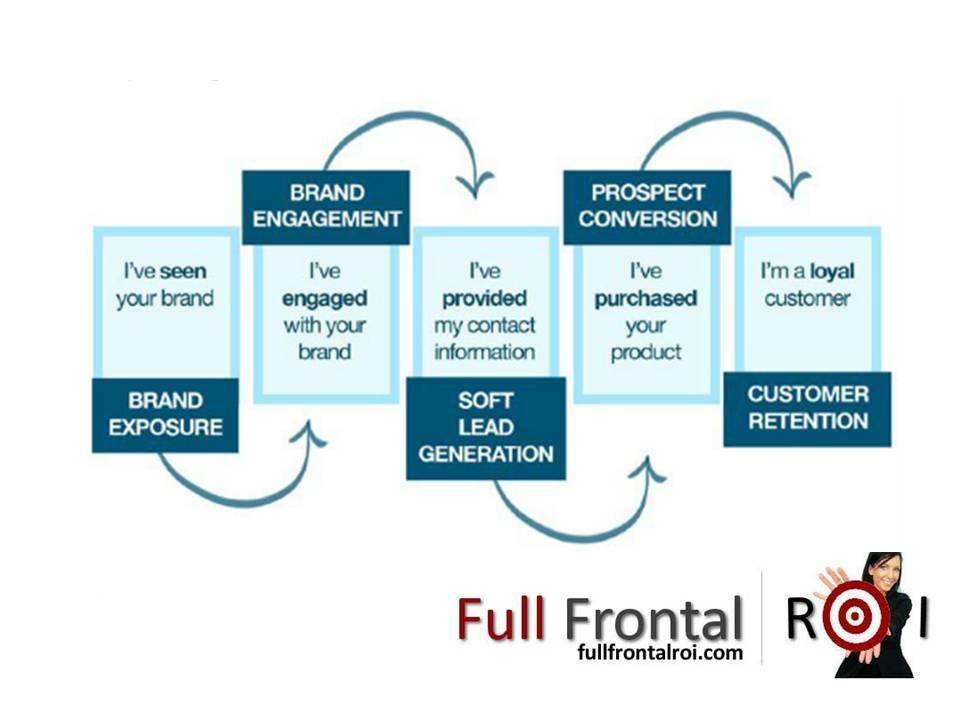Τελευταία ενημέρωση στις

Εάν είστε συνδρομητής του HBO Max και θέλετε να παίρνετε περιεχόμενο μαζί σας εν κινήσει, μπορείτε να κατεβάσετε εκπομπές στο HBO Max για χρήση εκτός σύνδεσης.
HBO Max περιλαμβάνει πολύ premium περιεχόμενο που μπορείτε να απολαύσετε και να απολαύσετε στην υπηρεσία ροής. Είναι διαθέσιμο για όλες σχεδόν τις συσκευές όπου υπάρχουν υπηρεσίες ροής. Και ίσως θέλετε να κάνετε λήψη εκπομπών στο HBO Max για προβολή εκτός σύνδεσης.
Όπως και άλλες υπηρεσίες όπως Netflix, Disney Plus, και Paramount Plus, μπορείτε να κατεβάσετε περιεχόμενο για να παρακολουθήσετε ενώ ταξιδεύετε ή να γνωρίζετε ότι το Wi-Fi θα είναι κακόβουλο.
Εάν έχετε συνδρομή χωρίς διαφημίσεις στο HBO Max, μπορείτε να κατεβάσετε ταινίες και εκπομπές από το HBO, τη Warner Bros, την DC Comics και άλλα. Δείτε πώς μπορείτε να τα κατεβάσετε στο τηλέφωνο ή το tablet σας.
Πώς να κατεβάσετε εκπομπές στο HBO Max
Με το HBO Max, μπορείτε να κατεβάσετε μεμονωμένα επεισόδια μιας σειράς, (τις περισσότερες) ταινίες ή ολοκληρωμένες σεζόν των αγαπημένων σας προγραμμάτων. Η λήψη περιεχομένου είναι αρκετά απλή, αλλά υπάρχουν ορισμένες προειδοποιήσεις που θα επισημάνουμε.
Σημείωση: Πρέπει να έχετε το Χωρίς διαφημίσεις Μηνιαίο πρόγραμμα συνδρομής 15,99 $ για λήψη ταινιών και εκπομπών. Το φθηνότερο πρόγραμμα περιορισμένης διαφήμισης για 9,99 $ ανά μήνα δεν επιτρέπει τη λήψη περιεχομένου. Επίσης, με το πρόγραμμα premium, μπορείτε να έχετε ταυτόχρονα έως και 30 λήψεις.
Τα παρακάτω στιγμιότυπα οθόνης προέρχονται από την εφαρμογή iPhone, αλλά τα βήματα είναι τα ίδια στην εφαρμογή HBO Max, ανεξάρτητα από την πλατφόρμα για κινητά.
Για λήψη περιεχομένου από το HBO Max:
- Εγκαταστήστε το Εφαρμογή HBO Max πάνω στο ___ σου iPhone ή Android συσκευή.
- Εκκινήστε την εφαρμογή και Συνδεθείτε με το δικό σου Λογαριασμός HBO Max διαπιστευτήρια.
- Αναζητήστε ή πλοηγηθείτε στην ταινία ή την εκπομπή που θέλετε να κατεβάσετε και πατήστε την Κατεβάστε εικονίδιο κάτω από το εξώφυλλο του επεισοδίου.
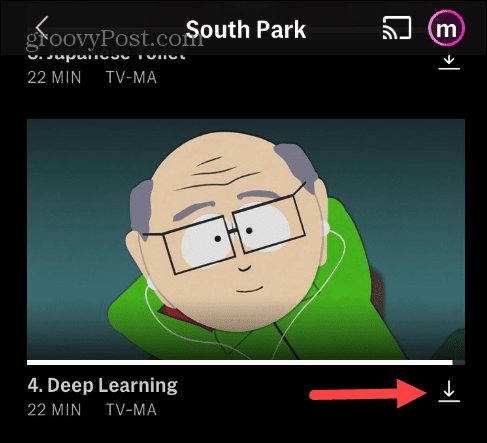
- Όταν τελειώσετε, η εφαρμογή θα εμφανίσει ένα Η λήψη ολοκληρώθηκε εικονίδιο με ένα σημάδι επιλογής δίπλα στην εκπομπή που κατεβάσατε.
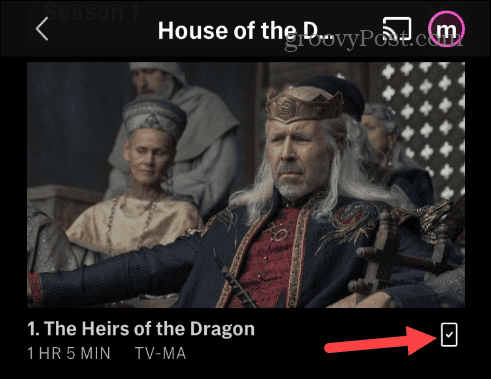
- Για να κατεβάσετε μια πλήρη σειρά, μεταβείτε στην κύρια οθόνη τίτλου της εκπομπής και πατήστε το Κατεβάστε εικόνισμα.
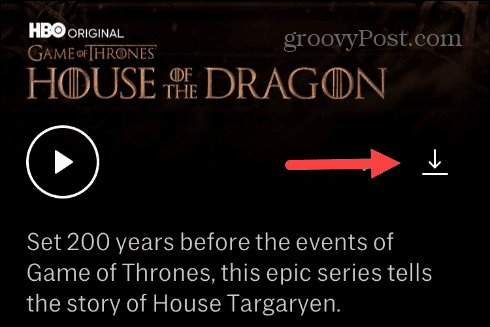
- Μετά από επιτυχημένες λήψεις, θα βρείτε το περιεχόμενό σας κάνοντας κλικ στο Λήψεις εικονίδιο στην κάτω γραμμή εργαλείων της εφαρμογής.
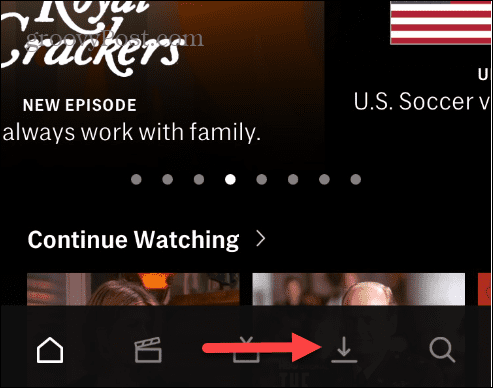
- Από την ενότητα Λήψεις, μπορείτε να ταξινομήσετε το περιεχόμενό σας κατά τίτλο ή που προστέθηκε πρόσφατα.
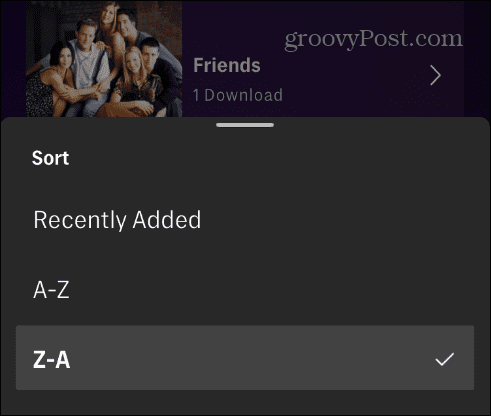
- Πατήστε σε μια εκπομπή ή ταινία από τη λίστα σας για να ξεκινήσετε να την παρακολουθείτε στη συσκευή σας ενώ είστε εκτός σύνδεσης.
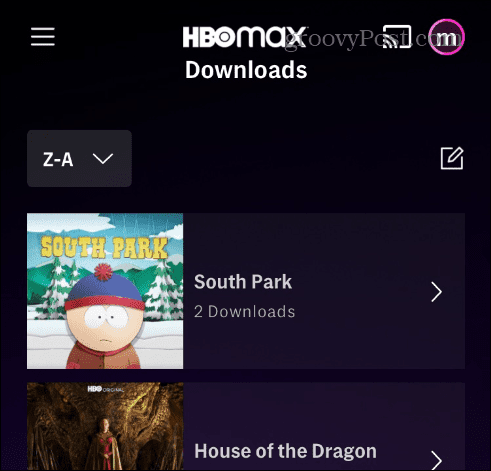
- Για να διαγράψετε μια λήψη, πατήστε το Επεξεργασία εικονίδιο και επιλέξτε το περιεχόμενο που θέλετε να διαγράψετε ή πατήστε το Τα καθαρίζω όλα κουμπί για να αφαιρέσετε τα πάντα από τις Λήψεις.
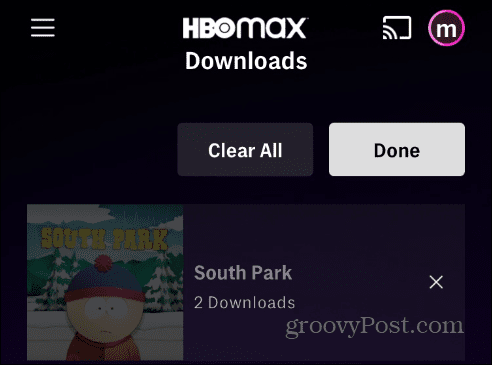
- Εναλλακτικά, μπορείτε να επιλέξετε μια εκπομπή από τη λίστα Λήψεις, να την σύρετε προς τα αριστερά και να πατήσετε το κόκκινο Χ εικονίδιο δίπλα του.
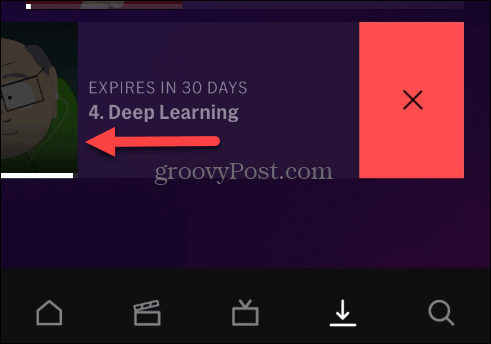
Είναι σημαντικό να αναφέρουμε ότι οι λήψεις του HBO Max θα διαρκέσουν 30 ημέρες. Ωστόσο, μόλις αρχίσετε να βλέπετε μια εκπομπή ή ταινία που έχετε κατεβάσει, έχετε 48 ώρες για να ολοκληρώσετε την παρακολούθηση. Μετά από 48 ώρες, πρέπει να το ανανεώσετε ή να το διαγράψετε από τη συσκευή σας.
Επίσης, οι λήψεις θα αποθηκευτούν στον εσωτερικό χώρο αποθήκευσης του τηλεφώνου ή του tablet σας. Δυστυχώς, το περιεχόμενο που έχει ληφθεί δεν μπορεί να αποθηκευτεί σε ένα κάρτα SD ή άλλο εξωτερικό χώρο αποθήκευσης, κάτι που είναι ατυχές για παλαιότερους συσκευές Android.
Επιπλέον, αντίγραφα του περιεχομένου μπορούν να είναι διαθέσιμα σε έως και πέντε συσκευές που χρησιμοποιούν το ίδιο προφίλ. Και αν θέλετε να φορτώσετε το τηλέφωνό σας, μπορείτε να έχετε έως και 30 λήψεις κάθε φορά σε όλες τις συσκευές.
Πώς να αλλάξετε την ποιότητα λήψης στο HBO Max
Το HBO Max παρέχει στη συσκευή σας τις λήψεις βίντεο με την υψηλότερη ποιότητα από προεπιλογή. Ωστόσο, μπορείτε να αλλάξετε την ποιότητα λήψης εάν θέλετε να εξοικονομήσετε χώρο ή θέλετε πιο γρήγορες λήψεις.
Για να αλλάξετε την ποιότητα λήψης στο HBO Max:
- Πατήστε το δικό σας εικονίδιο προφίλ στην επάνω δεξιά γωνία.
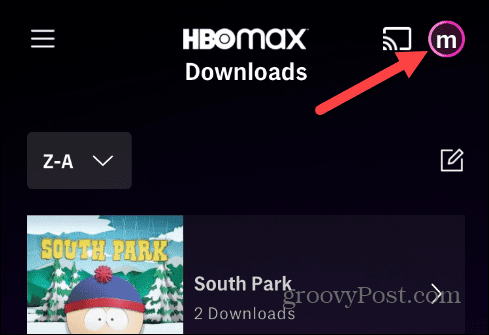
- Πατήστε το Ρυθμίσεις εικονίδιο που εμφανίζεται.

- Επιλέγω Λήψεις από το Ρυθμίσεις μενού.

- Πατήστε το Ποιότητα λήψης επιλογή από το Λήψεις μενού.
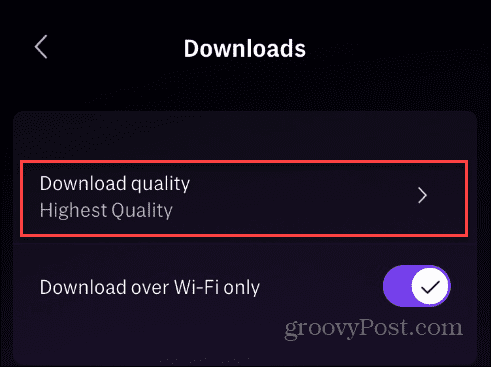
- Επιλέξτε την ποιότητα των αρχείων βίντεο. επιλέγω Οι πιο γρήγορες λήψεις για αρχεία που χρησιμοποιούν λιγότερο χώρο και δεδομένα.
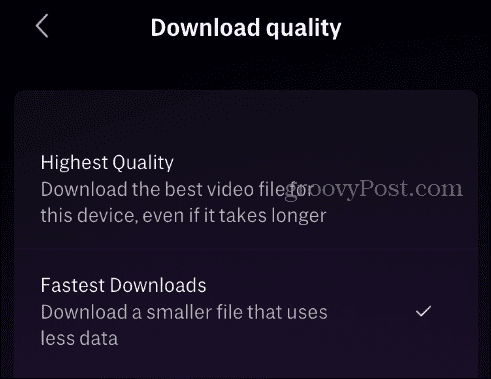
- Εάν προτιμάτε να έχετε την καλύτερη δυνατή ποιότητα, μπορείτε να τη ρυθμίσετε σε Υψηλότερη Ποιότητα που είναι 1080p και οι λήψεις θα χρειαστούν περισσότερο χρόνο για να ολοκληρωθούν. Θα πρέπει επίσης να ορίσετε την εφαρμογή μόνο Λήψη μόνο μέσω Wi-Fi (προεπιλογή), ειδικά αν έχετε περιορισμένο πρόγραμμα δεδομένων.
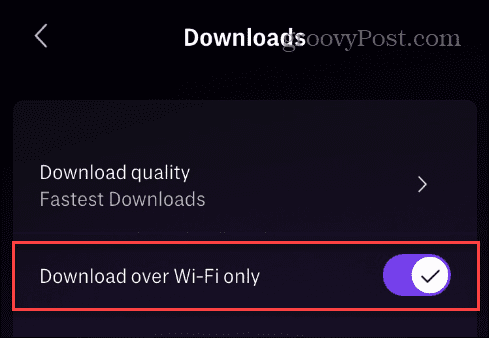
Λήψη περιεχομένου για χρήση εκτός σύνδεσης
Εάν είστε ένας Συνδρομητής HBO Max χωρίς διαφημίσεις και βρίσκεστε σε μια κατάσταση όπου δεν μπορείτε να κάνετε ροή ταινιών και εκπομπών, χρησιμοποιήστε τα παραπάνω βήματα για να κάνετε λήψη περιεχομένου εκ των προτέρων. Η λήψη μιας συλλογής εκπομπών εκ των προτέρων σάς επιτρέπει να απολαμβάνετε ψυχαγωγία μέσω ροής από την υπηρεσία απευθείας στον καταναλωτή.
Εάν είστε νέος στην υπηρεσία, ρίξτε μια ματιά στον οδηγό μας ξεκινώντας με το HBO Max. Ή, αν έχετε εγγραφεί στην υπηρεσία μόνο για μια συγκεκριμένη εκπομπή, όπως το House of the Dragon, ίσως να θέλετε ακύρωση HBO Max για λίγο.
Φυσικά, μπορείτε επίσης να κατεβάσετε περιεχόμενο βίντεο από άλλες υπηρεσίες ροής. Για παράδειγμα, μπορεί να θέλετε να κάνετε λήψη εκπομπών από Amazon Prime Video ή μάθετε για λήψη βίντεο από το Hulu. Και αν είστε χρήστης Apple TV, δείτε πώς να το κάνετε λήψη βίντεο από το Apple TV Plus.
Πώς να βρείτε το κλειδί προϊόντος των Windows 11
Εάν πρέπει να μεταφέρετε τον αριθμό-κλειδί προϊόντος των Windows 11 ή απλά το χρειάζεστε για να κάνετε μια καθαρή εγκατάσταση του λειτουργικού συστήματος,...